Corpul paginii (body)
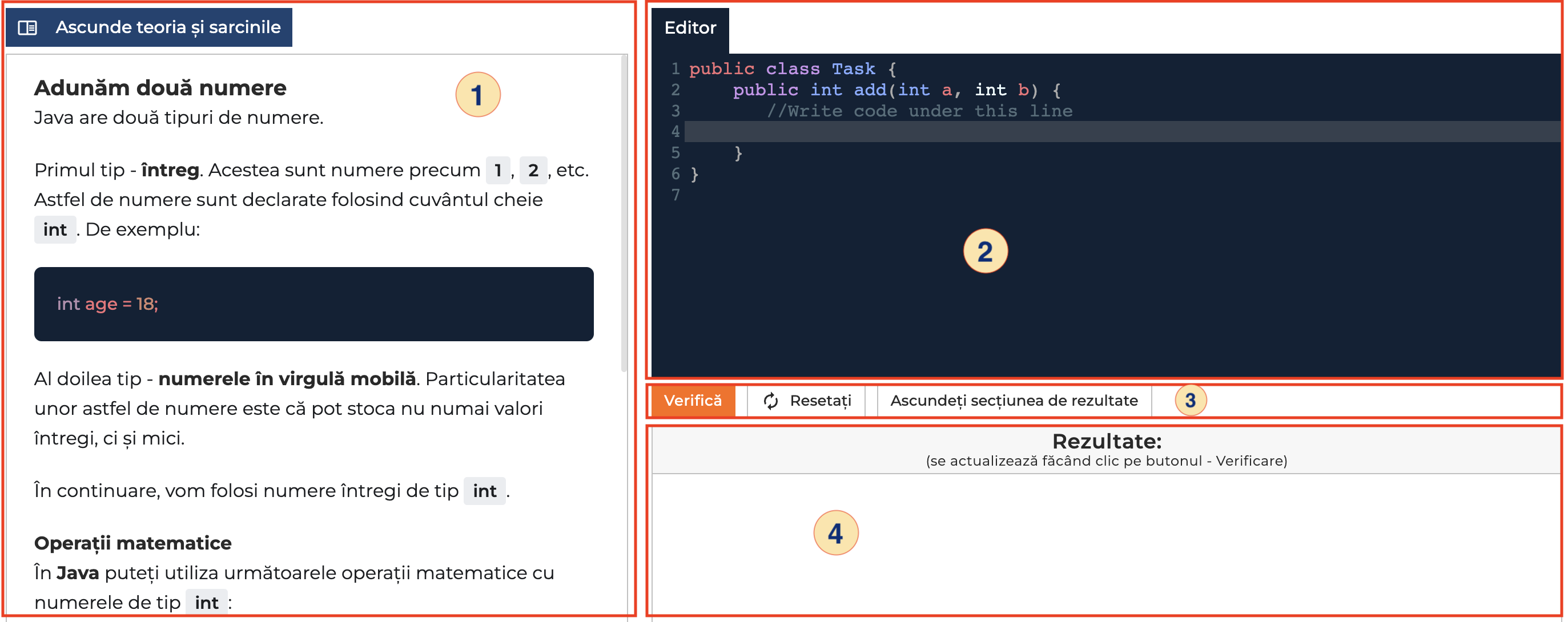
1. Secțiunea teorie
Conține teorie și explicații cu exemple necesare pentru a rezolva sarcina dată, enunțul problemei și criteriile de acceptare a sarcinii.
1.1. Butonul "Ascunde teoria și sarcinile" din partea de sus a secțiunii

La click pe acest buton, secțiunea Teorie se închide și fereastra editorului se extinde pe toată lățimea paginii. Butonul se micșorează la o iconiță fără text.
1.2. Titlul părții teoretice

La click pe titlu, partea teoretică principală a secțiunii teorie se închide, în secțiune rămân doar sarcina și criteriile de acceptare a sarcinii.
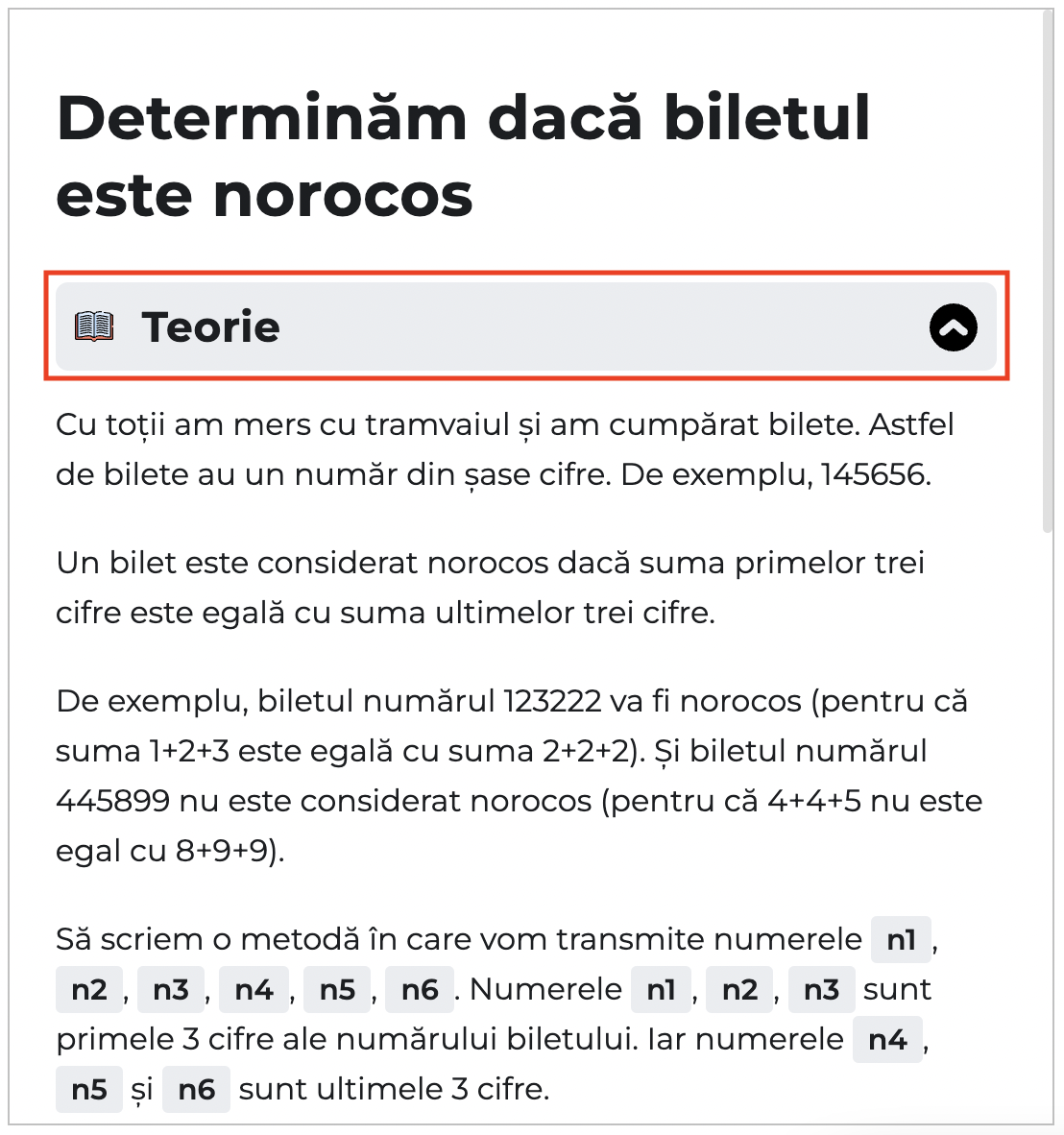
Clickul repetat extinde secțiunea teorie la starea inițială.
2. Fereastra editor de cod
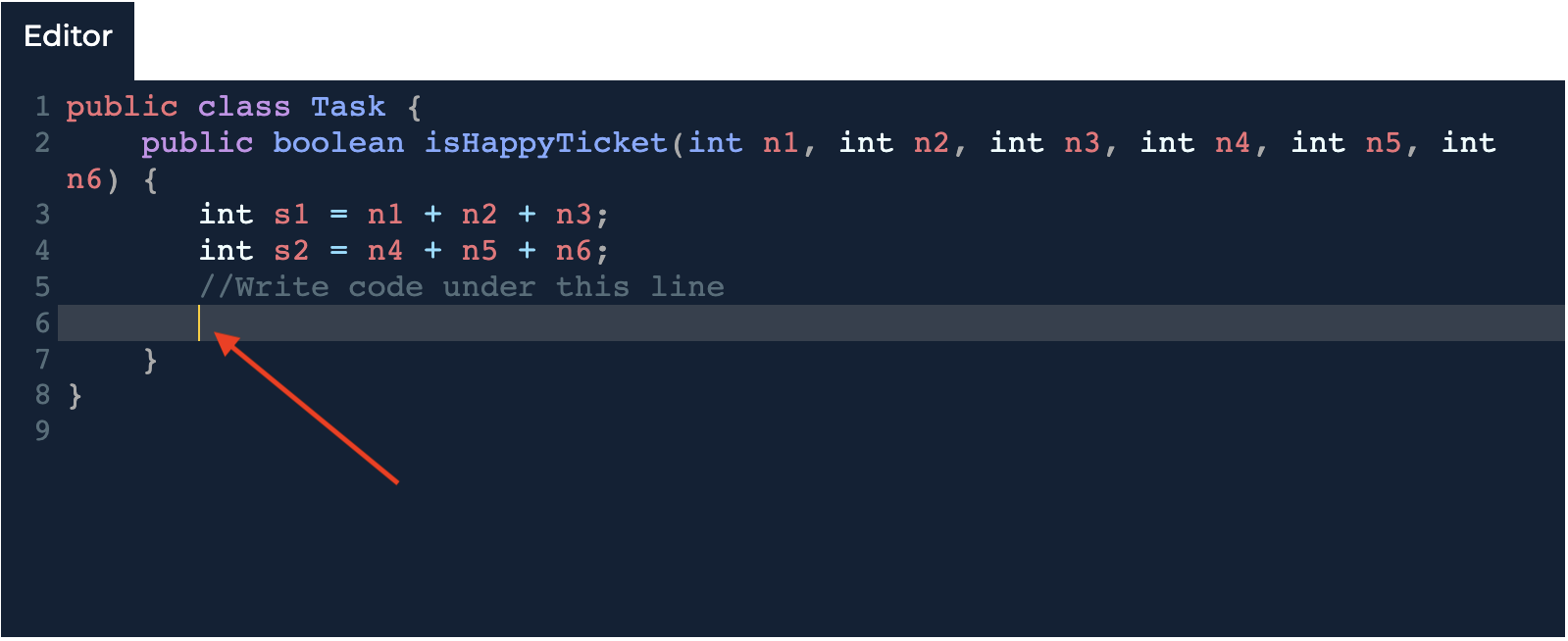
În fereastra Editor, există un cod de pornire care trebuie completat în conformitate cu sarcina pentru rezolvarea acesteia.
Puteți scrie cod numai în linia evidențiată cu gri, în care este setat cursorul.
Codul de pornire nu poate fi schimbat.
Este posibil să introduceți caractere la sfârșitul liniilor blocate, dar verificarea unui astfel de cod va duce la o eroare de compilare.
3. Meniul de verificare
Este situat între fereastra editorului de cod și secțiunea cu rezultate.

3.1. Butonul "Verifică"
La click pe butonul
"Verifică"este trimisă o solicitare către server pentru a verifica codul în fereastra editorului.Răspunsul este afișat în secțiunea cu rezultate. Elementele care trec verificarea sunt afișate cu text verde, în caz contrar, sunt afișate cu roșu. Un exemplu de verificare a codului de pornire:
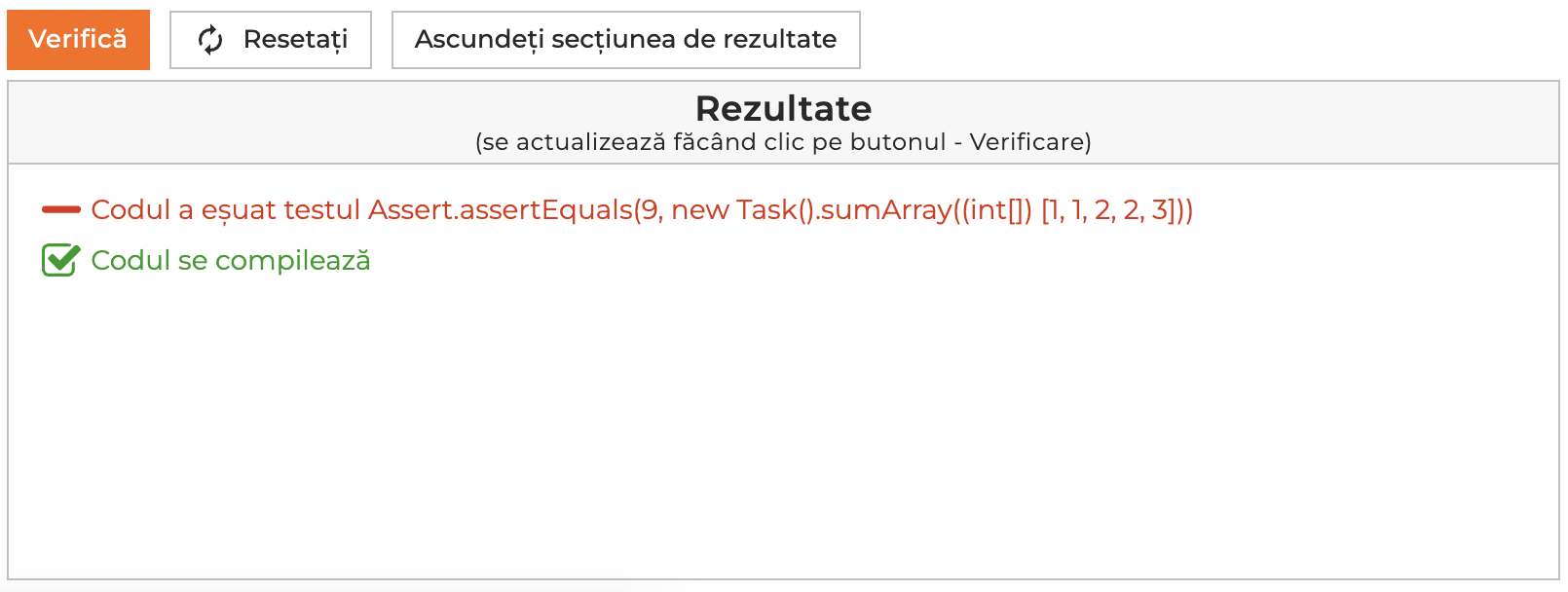
- Dacă codul din fereastra editorului trece verificarea și toate elementele din secțiunea cu rezultate sunt afișate cu text verde, textul de pe butonul de testare se schimbă în
"Următoarea sarcină":
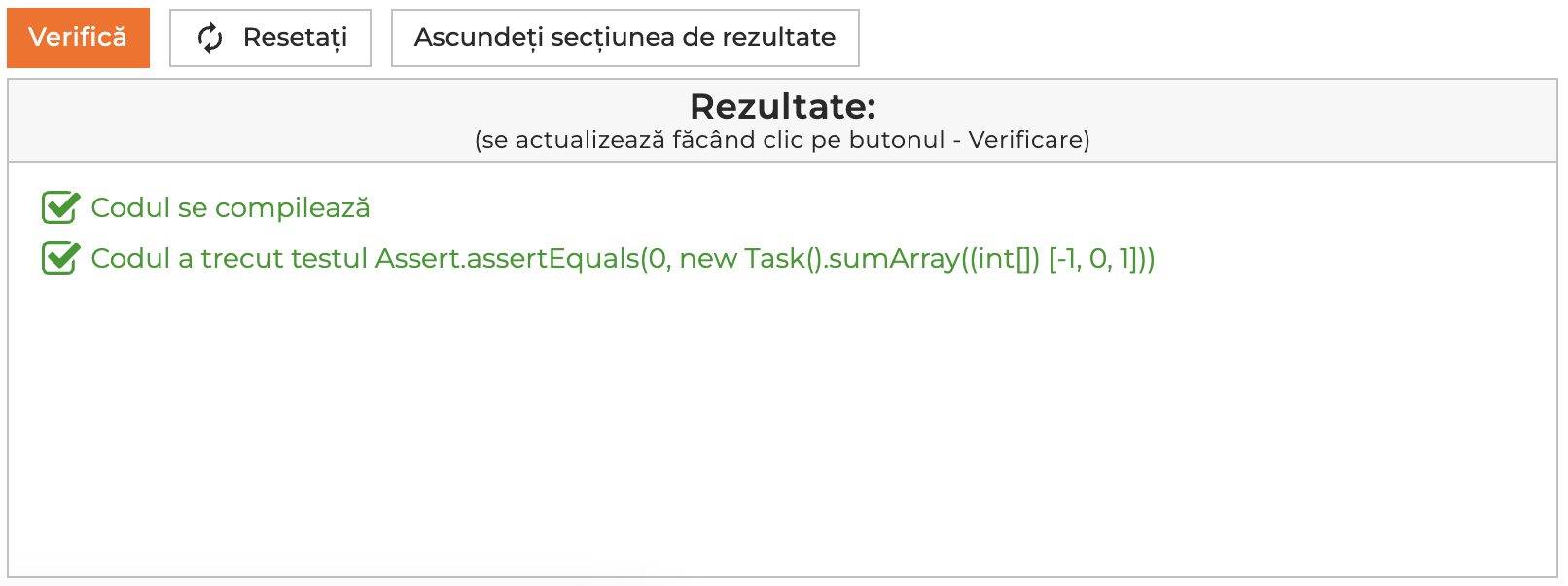
- La click pe butonul
"Următoarea sarcină"se deschide pagina cu următoarea întrebare.
3.2. Butonul "Resetați"
Destinat pentru a readuce fereastra editorului la starea inițială. Astfel toate modificările sunt anulate cu un singur click. Pentru a preveni resetarea accidentală a codului introdus, este prevăzută o fereastră modală cu o solicitare de confirmare a dorinței utilizatorului de a reseta codul la starea inițială, care apare la click pe butonul "Resetați":
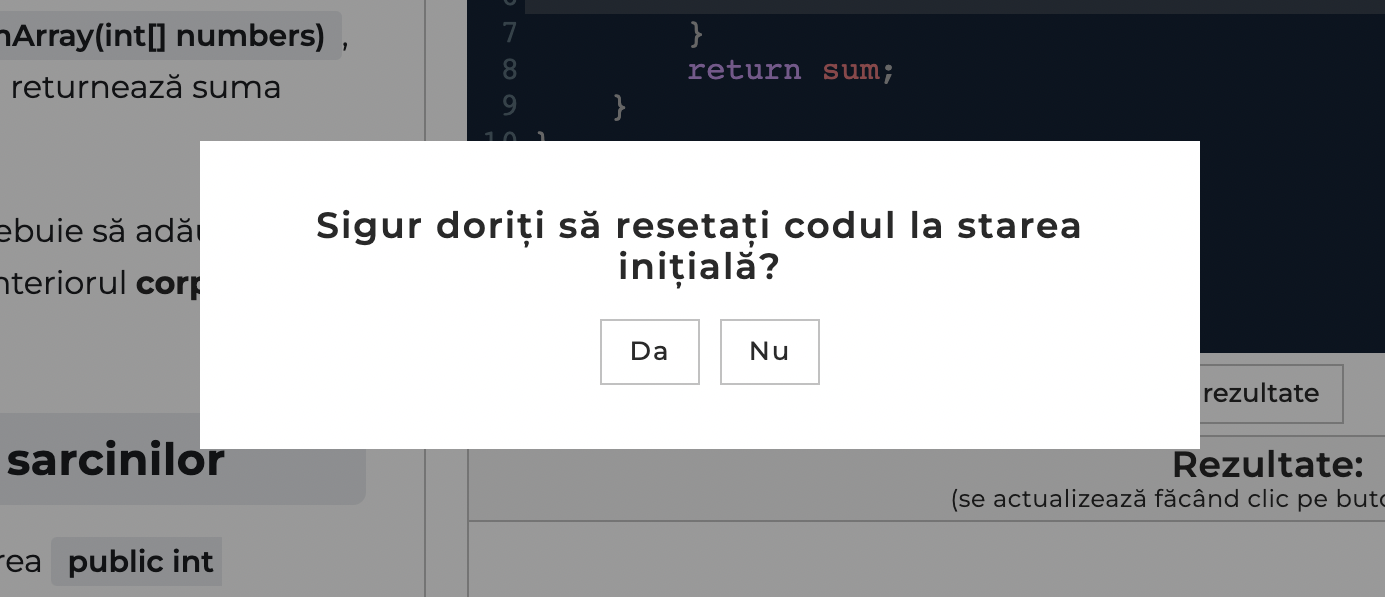
La click pe butonul "Da" în fereastra modală, fereastra se închide, iar codul din editor este resetat la starea inițială. Fereastra modală poate fi închisă apăsând pe "Nu", pe fundalul gri sau pe tasta "Esc" - codul din fereastra editorului nu se schimbă.
3.3. Butonul "Ascunde secțiunea cu rezultate"
La click pe butonul "Ascundeți secțiunea cu rezultate" secțiunea se închide, fereastra editorului de cod se extinde la înălțimea completă a corpului paginii, meniul de validare se mută în partea de jos a paginii, iar textul butonului se schimbă în "Afișați secțiunea cu rezultate".
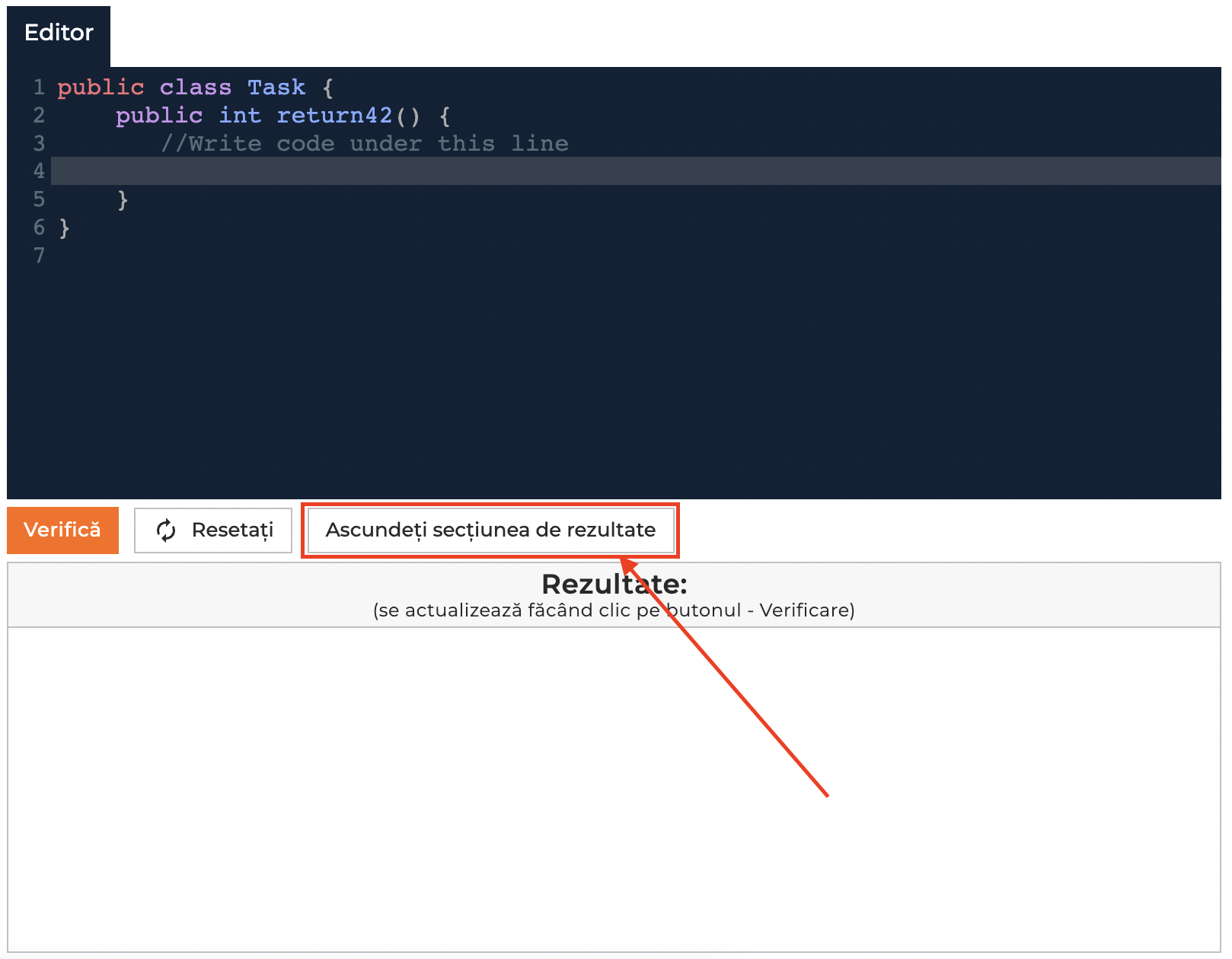
La click pe butonul "Afișați secțiunea cu rezultate", secțiunea se extinde la starea inițială.
4. Secțiunea "Rezultate"
Concepută pentru a afișa rezultatele verificării codului în fereastra editorului.